Firenze, 20/12/2012 QUANTUM GIS STAMPA GRANDE FORMATO TRAMITE WMS
|
|
|
- Edmondo Ruggeri
- 7 anni fa
- Visualizzazioni
Transcript
1 Firenze, 20/12/2012 QUANTUM GIS STAMPA GRANDE FORMATO TRAMITE WMS A cura del Servizio Sistema Informativo Territoriale ed Ambientale della Regione Toscana Il presente documento intende fornire un breve tutorial sulle modalità per effettuare una stampa a grande formato (A0) di dati provenienti da un servizio WMS. Come esempio verrà impiegato il servizio WMS di Regione Toscana denominato Geoscopio_WMS Ortofoto. Le informazioni si possono però riadattare facilmente ad altri servizi WMS. Si assume che l'utente abbia già installato e funzionante una propria versione di Quantum GIS (in seguito QGIS) e abbia altresì già configurato l'accesso al servizio WMS denominato Geoscopio_WMS Ortofoto accedibile al seguente indirizzo internet: Fase 1 Aggiungere alla canvas la mappa WMS che si desidera stampare. Tramite la voce di menu: Layer Aggiungi Layer WMS Aprire la finestra di scelta e composizione della mappa WMS e ivi scegliere il Server WMS (nel nostro esempio denominato REGIONE Toscana Geoscopio_WMS Ortofoto.
2 A seguire, clicckando sul pulsante Connetti si effettua la connessione con tale Server WMS. Questo provocherà la comparsa di una lista degli strati disponibili. Nel nostro esempio si ipotizza di selezionare i seguenti due strati: Lo strato OFC 2010 col e rappresentante l' Ortofoto del 2010 a scala 1: e a colori, e lo strato OFC 2010 Quadro di Unione rappresentante il quadro di unione della omonima ortofoto.
3 A seguire per supportare la stampa a grande formato occorre impostare correttamente una dimensione per il TILE. Per fare questo inserire nelle caselle presenti alla voce Dimensione Tile la dimensione in pixel voluta. Nel caso del servizio Geoscopio, poiche' la massima dimensione di mappa (in pixel) ammessa è di 4096 pixel si imposta un TILE avente dimensione 3096 x Vedi immagine successiva. A questo punto occorre impostare il sistema di riferimento (SdR) voluto per la mappa generata dal WMS. In questo esempio imposteremo il SdR pari a epsg:3003 selezionando il pulsante Cambia.... Alla fine la finestra riporterà il SdR impostato. Vedi immagine seguente. A questo punto, terminato di impostare strati e parametri per la generazione della Mappa WMS, non resta che clicckare sul pulsante Aggiungi, inserendo cosi' la mappa che verrà generata al volo dal server WMS nella vista di QGIS. Dopo aver aggiunto alla vista la mappa WMS si puo' chiudere la finestra con il pulsante Close. In alternativa si sarebbe potuto aggiungere una ulteriore mappa dal medesimo o da altro server WMS.
4 Nella immagine seguente si puo' osservare un esempio di mappa WMS inserita nella vista di QGIS.
5 Fase 2 impostare il progetto di stampa a grande formato. Per effettuare una stampa su QGIS occorre creare un Layout di stampa tramite il comando composer disponibile nel menù. File Nuova composizione di stampa. Tale comando creerà un nuovo Layout e lo aprirà direttamente. In figura è mostrata la finestra del Layout di stampa come si presenta a seguito di tale comando. Giunti a questo punto del processo si deve impostare la dimensione della Pagina di Stampa. Per effettuare questa scelta si seleziona la voce di menù File Formato Pagina nella finestra indicata.
6 Nella finestra che ne segue si deve impostare la stampante voluta (qualora non fosse quella di default) tramite il pulsante omonimo. Una volta selezionata la stampante, si potrà scegliere il formato della pagina (intesa come dimensione) tramite la voce di scelta presente. Nell'esempio specifico si è prescelto una stampante capace di stampare nel formato A0 e si è poi impostato il formato di stampa a A0 senza bordi.
7 Dopo aver impostato la dimensione della Pagine di Stampa, si deve impostare la dimensione della carta e anche la dimensione in dpi della qualità di stampa. Di default questi due parametri sono impostati a A4 e 300 dpi. Si portano a A0 e 600 dpi. Nella figura seguente è evidenziato il pannello dove è possibile impostare questi valori.
8 A questo punto, terminato di impostare i parametri per la stampa si puo' aggiungere la vista al Layout di stampa. Per fare questo si seleziona il pulsante/icona raffigurante una mappa stilizzata (vedi figura seguente) Dopodiche' si traccia sul riquadro principale il box di riempimento da destinare a contenere la mappa prodotta dalla vista di qgis.
9 Se si desidera si puo' aggiungere al Layout di stampa anche una legenda oppure dei semplici elementi geometrici. Gli elementi sono aggiunti graficamente nela pagina di layout e quindi potranno stare sia sopra che mappa che in qualsiasi altro punto. E' possibile anche inserirvi dei semplici testi. Alla fine il risultato nel composer è qualcosa tipo quello riportato in figura seguente:
10 Al termine il Layout puo' essere chiuso (potrà essere riaperto in seguito) oppure si puo' stampare direttamente.
1 di 8 17/12/ :30
 A cura del Settore Sistema per il Governo del Territorio e dell' Ambiente Istruzioni per utilizzare il WMS di Regione Toscana su QUANTUM GIS Quantum GIS è una applicazione desktop GIS disponibile sotto
A cura del Settore Sistema per il Governo del Territorio e dell' Ambiente Istruzioni per utilizzare il WMS di Regione Toscana su QUANTUM GIS Quantum GIS è una applicazione desktop GIS disponibile sotto
gvsig gvsig è una applicazione desktop GIS disponibile sotto la licenza GNU-GPL e liberamente scaricabile dal sito internet
 A cura del Settore Sistema per il Governo del Territorio e dell' Ambiente gvsig gvsig è una applicazione desktop GIS disponibile sotto la licenza GNU-GPL e liberamente scaricabile dal sito internet http://www.gvsig.org/.
A cura del Settore Sistema per il Governo del Territorio e dell' Ambiente gvsig gvsig è una applicazione desktop GIS disponibile sotto la licenza GNU-GPL e liberamente scaricabile dal sito internet http://www.gvsig.org/.
1 di 6 17/12/ :40
 A cura del Settore Sistema per il Governo del Territorio e dell' Ambiente Istruzioni per utilizzare il WMS di Regione Toscana su UDIG GIS UDIG GIS è una applicazione desktop GIS disponibile sotto la licenza
A cura del Settore Sistema per il Governo del Territorio e dell' Ambiente Istruzioni per utilizzare il WMS di Regione Toscana su UDIG GIS UDIG GIS è una applicazione desktop GIS disponibile sotto la licenza
1 di 10 17/12/ :42
 A cura del Settore Sistema per il Governo del Territorio e dell' Ambiente Esempio di impiego di GeoScopio_WMS In questo esempio, si vuole mostrare come l'impiego dei sistemi WMS permette di mettere insieme
A cura del Settore Sistema per il Governo del Territorio e dell' Ambiente Esempio di impiego di GeoScopio_WMS In questo esempio, si vuole mostrare come l'impiego dei sistemi WMS permette di mettere insieme
A partire da luglio 2012, è in linea il nuovo sistema Geoscopio_WMS con le ortofoto del territorio di Regione Toscana organizzate per anno di volo.
 Firenze, 02/11/2012 GEOSCOPIO_WMS - ORTOFOTO A cura del Servizio Sistema Informativo Territoriale ed Ambientale della Regione Toscana A partire da luglio 2012, è in linea il nuovo sistema Geoscopio_WMS
Firenze, 02/11/2012 GEOSCOPIO_WMS - ORTOFOTO A cura del Servizio Sistema Informativo Territoriale ed Ambientale della Regione Toscana A partire da luglio 2012, è in linea il nuovo sistema Geoscopio_WMS
GUIDA ALL ACCESSO DEI SERVIZI WEB MEDIANTE QUANTUM GIS
 GUIDA ALL ACCESSO DEI SERVIZI WEB MEDIANTE Titolo Autore Oggetto Argomenti Guida all accesso dei Servizi Web mediante l utilizzo del software Quantum GIS Ministero dell Ambiente e della Tutela del Territorio
GUIDA ALL ACCESSO DEI SERVIZI WEB MEDIANTE Titolo Autore Oggetto Argomenti Guida all accesso dei Servizi Web mediante l utilizzo del software Quantum GIS Ministero dell Ambiente e della Tutela del Territorio
PowerFATT Gestione delle fatture, preventivi e ddt
 PowerFATT Gestione delle fatture, preventivi e ddt Il software PowerFATT consente di creare fatture, preventivi, documenti di trasporto e documenti in generale in diverse modalità. 1) Creazione documento
PowerFATT Gestione delle fatture, preventivi e ddt Il software PowerFATT consente di creare fatture, preventivi, documenti di trasporto e documenti in generale in diverse modalità. 1) Creazione documento
Utilizzo dei servizi WMS e WFS Della Regione Basilicata
 Contratto per l acquisizione di servizi di Assistenza specialistica per la gestione e l evoluzione del patrimonio software della Regione Basilicata. Repertorio n. 11016 del 25/09/2009 Utilizzo dei servizi
Contratto per l acquisizione di servizi di Assistenza specialistica per la gestione e l evoluzione del patrimonio software della Regione Basilicata. Repertorio n. 11016 del 25/09/2009 Utilizzo dei servizi
A cura del Servizio Sistema Informativo Territoriale ed Ambientale della Regione Toscana
 Firenze, 19/12/2012 GEOSCOPIO_WMS C.T.R. A cura del Servizio Sistema Informativo Territoriale ed Ambientale della Regione Toscana A partire da Dicembre 2012, è in linea il nuovo sistema Geoscopio_WMS con
Firenze, 19/12/2012 GEOSCOPIO_WMS C.T.R. A cura del Servizio Sistema Informativo Territoriale ed Ambientale della Regione Toscana A partire da Dicembre 2012, è in linea il nuovo sistema Geoscopio_WMS con
Capitolo 18 - Progetto DWG Creazione del layout di stampa
 Capitolo 18 - Progetto DWG Creazione del layout di stampa Avviate MasterChef dall icona presente sul vostro Desktop. Nota: Se state utilizzando una versione dimostrativa, una volta caricato il programma,
Capitolo 18 - Progetto DWG Creazione del layout di stampa Avviate MasterChef dall icona presente sul vostro Desktop. Nota: Se state utilizzando una versione dimostrativa, una volta caricato il programma,
Guida per la connessione ai servizi WMS con Autocad Civil 3D
 Guida per la connessione ai servizi WMS con Autocad Civil 3D Revisione: 1 Maggio 2012 Stato del documento Redatto Approvato Geom. Massimiliano Frate 20/04/2012 Dott.ssa Orietta Niciarelli 03/05/2012 Revisione1
Guida per la connessione ai servizi WMS con Autocad Civil 3D Revisione: 1 Maggio 2012 Stato del documento Redatto Approvato Geom. Massimiliano Frate 20/04/2012 Dott.ssa Orietta Niciarelli 03/05/2012 Revisione1
Help Geoportale: Utilizzo dell interfaccia grafica
 Help Geoportale: Utilizzo dell interfaccia grafica Introduzione La finestra è divisa nelle seguenti parti: mappa o frame grafico barra degli strumenti contenente i bottoni per la navigazione all'interno
Help Geoportale: Utilizzo dell interfaccia grafica Introduzione La finestra è divisa nelle seguenti parti: mappa o frame grafico barra degli strumenti contenente i bottoni per la navigazione all'interno
COME INSERIRE LE NOTE NELLA COMPOSIZIONE
 COME INSERIRE LE NOTE NELLA COMPOSIZIONE 1. Note ordine in INTESTAZIONE: Nella sezione INTESTAZIONE del progetto è possibile inserire qualsiasi tipo di nota da comunicare nei dieci campi che portano la
COME INSERIRE LE NOTE NELLA COMPOSIZIONE 1. Note ordine in INTESTAZIONE: Nella sezione INTESTAZIONE del progetto è possibile inserire qualsiasi tipo di nota da comunicare nei dieci campi che portano la
GUIDA ALL ACCESSO DEI SERVIZI WEB MEDIANTE ARCGIS DESKTOP
 GUIDA ALL ACCESSO DEI SERVIZI WEB MEDIANTE Titolo Autore Oggetto Argomenti Guida all accesso dei Servizi Web mediante l utilizzo del software ArcGIS Desktop Ministero dell Ambiente e della Tutela del Territorio
GUIDA ALL ACCESSO DEI SERVIZI WEB MEDIANTE Titolo Autore Oggetto Argomenti Guida all accesso dei Servizi Web mediante l utilizzo del software ArcGIS Desktop Ministero dell Ambiente e della Tutela del Territorio
A cura del Servizio Sistema Informativo Territoriale ed Ambientale della Regione Toscana
 Firenze, 01/08/2012 CASTORE_WMS A cura del Servizio Sistema Informativo Territoriale ed Ambientale della Regione Toscana Per la consultazione del dataset CASTORE tramite SW GIS desktop (e non direttamente
Firenze, 01/08/2012 CASTORE_WMS A cura del Servizio Sistema Informativo Territoriale ed Ambientale della Regione Toscana Per la consultazione del dataset CASTORE tramite SW GIS desktop (e non direttamente
MICROSOFT OFFICE POWERPOINT Come creare presentazioni interattive di documenti.
 MICROSOFT OFFICE POWERPOINT 2007 Come creare presentazioni interattive di documenti. Che cos è Microsoft Office Powerpoint? È un software rilasciato dalla Microsoft, parte del pacchetto di Office, che
MICROSOFT OFFICE POWERPOINT 2007 Come creare presentazioni interattive di documenti. Che cos è Microsoft Office Powerpoint? È un software rilasciato dalla Microsoft, parte del pacchetto di Office, che
1 di 9 17/12/ :45
 A cura del Settore Sistema per il Governo del Territorio e dell' Ambiente NASA WORLD WIND NASA WORLD WIND (NWW) non è una applicazione desktop GIS, ma è, piuttosto una applicazione stile Google-Earth,
A cura del Settore Sistema per il Governo del Territorio e dell' Ambiente NASA WORLD WIND NASA WORLD WIND (NWW) non è una applicazione desktop GIS, ma è, piuttosto una applicazione stile Google-Earth,
A cura del Servizio Sistema Informativo Territoriale ed Ambientale della Regione Toscana
 Firenze, 02/11/2012 GEOSCOPIO_WMS - CATASTO A cura del Servizio Sistema Informativo Territoriale ed Ambientale della Regione Toscana A partire da Novembre 2012, è in linea il nuovo sistema Geoscopio_WMS
Firenze, 02/11/2012 GEOSCOPIO_WMS - CATASTO A cura del Servizio Sistema Informativo Territoriale ed Ambientale della Regione Toscana A partire da Novembre 2012, è in linea il nuovo sistema Geoscopio_WMS
Manuale d istruzioni per l uso della web-mail di ANDI
 Manuale d istruzioni per l uso della web-mail di ANDI 1. Login Dopo esservi connessi all indirizzo https://webmail.andinazionale.it/ troverete una interfaccia come quella indicata in Figura 1. per accedere
Manuale d istruzioni per l uso della web-mail di ANDI 1. Login Dopo esservi connessi all indirizzo https://webmail.andinazionale.it/ troverete una interfaccia come quella indicata in Figura 1. per accedere
All interno della cartella sono presenti i seguenti link a file eseguibili:
 Dati catastali in QGIS La presente mini-guida intende fornire istruzioni passo-passo per la fruizione dei dati cartografici messi a disposizione dall Agenzia delle Entrate a partire dal mese di gennaio
Dati catastali in QGIS La presente mini-guida intende fornire istruzioni passo-passo per la fruizione dei dati cartografici messi a disposizione dall Agenzia delle Entrate a partire dal mese di gennaio
NOTE PER IL CONTROLLO E L INVIO TRAMITE L APPLICATIVO ENTRATEL
 NOTE PER IL CONTROLLO E L INVIO TRAMITE L APPLICATIVO ENTRATEL Premessa. Per l installazione del software Entratel e relativi aggiornamenti è indispensabile che l utente proprietario del pc dove è installato
NOTE PER IL CONTROLLO E L INVIO TRAMITE L APPLICATIVO ENTRATEL Premessa. Per l installazione del software Entratel e relativi aggiornamenti è indispensabile che l utente proprietario del pc dove è installato
Manuale per l aggiunta di una stampante con il nuovo sistema di accounting MAC OS X
 Manuale per l aggiunta di una stampante con il nuovo sistema di accounting MAC OS X Il nuovo sistema di accounting del Dipartimento di Matematica e Informatica permette l accesso alle stampanti alle sole
Manuale per l aggiunta di una stampante con il nuovo sistema di accounting MAC OS X Il nuovo sistema di accounting del Dipartimento di Matematica e Informatica permette l accesso alle stampanti alle sole
Manuale di configurazione VPN plugin Checkpoint Windows 8.1 Aggiornamento marzo 2015
 Manuale di configurazione VPN plugin Checkpoint Windows 8.1 Aggiornamento Il manuale descrive per passi la procedura di attivazione del plugin Checkpoint nella versione in italiano del s.o., fornendo informazioni
Manuale di configurazione VPN plugin Checkpoint Windows 8.1 Aggiornamento Il manuale descrive per passi la procedura di attivazione del plugin Checkpoint nella versione in italiano del s.o., fornendo informazioni
Attività interattiva Grafici a torta
 Tutti gli esercizi interattivi propongono quattro schede per le impostazioni di funzionamento: Attività - Opzioni di esecuzione - Sito web - Scorm. Mentre la scheda Attività è ogni volta diversa ed è oggetto
Tutti gli esercizi interattivi propongono quattro schede per le impostazioni di funzionamento: Attività - Opzioni di esecuzione - Sito web - Scorm. Mentre la scheda Attività è ogni volta diversa ed è oggetto
INDICE. Gestione mappe vettoriali e raster. Importare un layer WMS. Utilizzo dei plugin. Esercizio 1: analisi di rete. Esercizio 2: OSM.
 INDICE Gestione mappe vettoriali e raster Importare un layer WMS Utilizzo dei plugin Esercizio 1: analisi di rete Esercizio 2: OSM Stampe GESTIONE MAPPE VETTORIALI E RASTER GESTIONE MAPPE VETTORIALI E
INDICE Gestione mappe vettoriali e raster Importare un layer WMS Utilizzo dei plugin Esercizio 1: analisi di rete Esercizio 2: OSM Stampe GESTIONE MAPPE VETTORIALI E RASTER GESTIONE MAPPE VETTORIALI E
MANUALE D USO V Mantova 09/10/2009 Redatto da Alessandro D Agata
 Guida all utilizzo di SNE Refresh - Ritaglio MANUALE D USO V. 1.4 Mantova 09/10/2009 Redatto da Alessandro D Agata ABACO S.r.l. C.so Umberto, 43 46100 Mantova (Italy) Tel +39 376 222181 Fax +39 376 222182
Guida all utilizzo di SNE Refresh - Ritaglio MANUALE D USO V. 1.4 Mantova 09/10/2009 Redatto da Alessandro D Agata ABACO S.r.l. C.so Umberto, 43 46100 Mantova (Italy) Tel +39 376 222181 Fax +39 376 222182
INSERIRE I DATI NEL DATABASE
 13-Cap10_DWCS3.qxd 18-11-2009 11:43 Pagina 201 CAPITOLO10 INSERIRE I DATI NEL DATABASE In questo capitolo In questo capitolo imparerai a interagire con i contenuti del database gestiti nel sito. In particolare
13-Cap10_DWCS3.qxd 18-11-2009 11:43 Pagina 201 CAPITOLO10 INSERIRE I DATI NEL DATABASE In questo capitolo In questo capitolo imparerai a interagire con i contenuti del database gestiti nel sito. In particolare
Creazione di layout con QGIS
 GDI Südtirol IDT Alto Adige Creazione di layout con QGIS redatto dal centro di competenza GIS di Informatica Alto Adige SpA Manuale redatto il: 21.12.2015 aggiornato il: 19.05.2016 versione: 1.1 file:
GDI Südtirol IDT Alto Adige Creazione di layout con QGIS redatto dal centro di competenza GIS di Informatica Alto Adige SpA Manuale redatto il: 21.12.2015 aggiornato il: 19.05.2016 versione: 1.1 file:
UTILIZZO DI VISTE E SEZIONI CON ALLPLAN 2017
 UTILIZZO DI VISTE E SEZIONI CON ALLPLAN 2017 Con la nuova versione di Allplan risulta essere più veloce ed intuitiva la creazione di viste e sezioni del nostro modello: entrambe le funzioni vengono gestite
UTILIZZO DI VISTE E SEZIONI CON ALLPLAN 2017 Con la nuova versione di Allplan risulta essere più veloce ed intuitiva la creazione di viste e sezioni del nostro modello: entrambe le funzioni vengono gestite
Configurazione Stampante in WinDrakkar. Documentazione Utente. WinDrakkar
 Documentazione Utente WinDrakkar Versione Versione 1.0 Data Creazione 26/03/2014 Data Ultima Modifica 26/03/2014 Autore AR Destinatari Stato avanzamento Versione Autore Data Note 1.0 AR 26/03/2014 Initial
Documentazione Utente WinDrakkar Versione Versione 1.0 Data Creazione 26/03/2014 Data Ultima Modifica 26/03/2014 Autore AR Destinatari Stato avanzamento Versione Autore Data Note 1.0 AR 26/03/2014 Initial
SERVIZI DI INTEROPERABILITÀ DEL DATA BASE TOPOGRAFICO: VESTIZIONE, CONSULTAZIONE E DOWNLOAD
 CITTÀ METROPOLITANA DI MILANO DIREZIONE CENTRALE PIANIFICAZIONE E ASSETTO DEL TERRITORIO SERVIZI DI INTEROPERABILITÀ DEL DATA BASE TOPOGRAFICO: VESTIZIONE, CONSULTAZIONE E DOWNLOAD MANUALE UTENTE Versione
CITTÀ METROPOLITANA DI MILANO DIREZIONE CENTRALE PIANIFICAZIONE E ASSETTO DEL TERRITORIO SERVIZI DI INTEROPERABILITÀ DEL DATA BASE TOPOGRAFICO: VESTIZIONE, CONSULTAZIONE E DOWNLOAD MANUALE UTENTE Versione
WORD PROCESSING.
 WORD PROCESSING www.diego72.altervista.org CREARE IN SERIE LETTERE ED ETICHETTE La Creazione guidata Stampa unione è presente nella scheda Lettere consente di creare lettere tipo, etichette per indirizzi,
WORD PROCESSING www.diego72.altervista.org CREARE IN SERIE LETTERE ED ETICHETTE La Creazione guidata Stampa unione è presente nella scheda Lettere consente di creare lettere tipo, etichette per indirizzi,
Presentazione con PowerPoint
 Presentazione con PowerPoint L applicazione PowerPoint permette di creare documenti da mostrare su diapositive per presentazioni. Sarai facilitato nell utilizzo di PowerPoint perché molti pulsanti e molte
Presentazione con PowerPoint L applicazione PowerPoint permette di creare documenti da mostrare su diapositive per presentazioni. Sarai facilitato nell utilizzo di PowerPoint perché molti pulsanti e molte
INDICE. Gestione mappe vettoriali e raster. Importare un layer WMS. Utilizzo dei plugin. Esercizio 1: analisi di rete. Esercizio 2: OSM.
 INDICE Gestione mappe vettoriali e raster Importare un layer WMS Utilizzo dei plugin Esercizio 1: analisi di rete Esercizio 2: OSM Stampe GESTIONE MAPPE VETTORIALI E RASTER GESTIONE MAPPE VETTORIALI E
INDICE Gestione mappe vettoriali e raster Importare un layer WMS Utilizzo dei plugin Esercizio 1: analisi di rete Esercizio 2: OSM Stampe GESTIONE MAPPE VETTORIALI E RASTER GESTIONE MAPPE VETTORIALI E
CALCOLO STATISTICHE PER GLI STUDI DI SETTORE. Cosa fare per abilitare il calcolo dei dati per gli Studi di Settore
 CALCOLO STATISTICHE PER GLI STUDI DI SETTORE Introduzione In relazione agli Studi di Settore il programma, a differenza di quanto accade per la Certificazione Unica e per il modello 770, non prepara il
CALCOLO STATISTICHE PER GLI STUDI DI SETTORE Introduzione In relazione agli Studi di Settore il programma, a differenza di quanto accade per la Certificazione Unica e per il modello 770, non prepara il
Utilizzo della Guida in linea
 Page 1 of 3 Utilizzo della Guida in linea Questa sezione spiega come utilizzare la Guida in linea. Finestra della Guida Ricerca a tutto testo Funzione [Preferiti] Notazioni Finestra della Guida La finestra
Page 1 of 3 Utilizzo della Guida in linea Questa sezione spiega come utilizzare la Guida in linea. Finestra della Guida Ricerca a tutto testo Funzione [Preferiti] Notazioni Finestra della Guida La finestra
S.C.S. - survey CAD system Tel. 045 / 7971883. Il menu File contiene tutti i comandi predisposti per:
 1 - File Il menu File contiene tutti i comandi predisposti per: - l apertura e salvataggio di disegni nuovi o esistenti nel formato DXF; - il collegamento con altri programmi, in particolare AutoCAD; -
1 - File Il menu File contiene tutti i comandi predisposti per: - l apertura e salvataggio di disegni nuovi o esistenti nel formato DXF; - il collegamento con altri programmi, in particolare AutoCAD; -
Servizi di interoperabilità del data base topografico e dei servizi ad esso connessi: vestizione, consultazione e download
 Servizi di interoperabilità del data base topografico e dei servizi ad esso connessi: vestizione, consultazione e download MANUALE UTENTE SCOPO E ABBLICABILITÀ Nel presente documento si riportano le modalità
Servizi di interoperabilità del data base topografico e dei servizi ad esso connessi: vestizione, consultazione e download MANUALE UTENTE SCOPO E ABBLICABILITÀ Nel presente documento si riportano le modalità
Che cos'è un Power Point
 Che cos'è un Power Point Power Point è una delle tante applicazioni per creare e organizzare delle presentazioni: durante l'esposizione di un progetto o di una ricerca, ad esempio, vi permette di supportare
Che cos'è un Power Point Power Point è una delle tante applicazioni per creare e organizzare delle presentazioni: durante l'esposizione di un progetto o di una ricerca, ad esempio, vi permette di supportare
CIVILIA NEXT INSERIMENTO PROTOCOLLO
 Pagina 1 di 10 CIVILIA NEXT INSERIMENTO PROTOCOLLO Dalla home page di CiviliaNext selezioniamo la voce Protocollo Informatico. Si aprirà una nuova finestra con la procedura di gestione del Protocollo Informatico:
Pagina 1 di 10 CIVILIA NEXT INSERIMENTO PROTOCOLLO Dalla home page di CiviliaNext selezioniamo la voce Protocollo Informatico. Si aprirà una nuova finestra con la procedura di gestione del Protocollo Informatico:
MANUALE D USO SOFTWARE DVR DOC PS Procedure Standardizzate
 MANUALE D USO SOFTWARE DVR DOC PS Procedure Standardizzate Fig.1 Al primo avvio del software appare la barra menù della fig 1, da dove l utente Può accedere a tutte le funzioni del software. Compilazione
MANUALE D USO SOFTWARE DVR DOC PS Procedure Standardizzate Fig.1 Al primo avvio del software appare la barra menù della fig 1, da dove l utente Può accedere a tutte le funzioni del software. Compilazione
SITIClient V2 LT. Manuale di riferimento
 SITIClient V2 LT Manuale di riferimento ABACO S.r.l. C.so Umberto I, 43 46100 Mantova (Italy) Tel +39 0376 222181 Fax +39 0376 222182 www.abacogroup.com e-mail: info@abacogroup.com Compilatore: Marco Gilberti
SITIClient V2 LT Manuale di riferimento ABACO S.r.l. C.so Umberto I, 43 46100 Mantova (Italy) Tel +39 0376 222181 Fax +39 0376 222182 www.abacogroup.com e-mail: info@abacogroup.com Compilatore: Marco Gilberti
I GRUPPI DI CONTATTI CON OUTLOOK*
 I GRUPPI DI CONTATTI CON OUTLOOK* *Microsoft Outlook 2016 A cura di Raffaella Criscuolo Nicola Monaco 1 SOMMARIO: 1. CREARE UN GRUPPO DI CONTATTI 1.1 Aggiungere un nuovo membro al gruppo da «Contatti di
I GRUPPI DI CONTATTI CON OUTLOOK* *Microsoft Outlook 2016 A cura di Raffaella Criscuolo Nicola Monaco 1 SOMMARIO: 1. CREARE UN GRUPPO DI CONTATTI 1.1 Aggiungere un nuovo membro al gruppo da «Contatti di
GUIDA ALL USO DEL VISUALIZZATORE CARTOGRAFICO CLASSICO
 GUIDA ALL USO DEL VISUALIZZATORE CLASSICO Titolo Guida all uso del visualizzatore cartografico classico Autore Ministero dell Ambiente e della Tutela del Territorio e del Mare - Geoportale Nazionale Oggetto
GUIDA ALL USO DEL VISUALIZZATORE CLASSICO Titolo Guida all uso del visualizzatore cartografico classico Autore Ministero dell Ambiente e della Tutela del Territorio e del Mare - Geoportale Nazionale Oggetto
Guida alla configurazione di Mozilla Thunderbird
 Guida alla configurazione di Mozilla Thunderbird Le indicazioni contenute in questo documento consentono di configurare un client Mozilla Thunderbird per accedere alla posta di Ateneo in modalità IMAP.
Guida alla configurazione di Mozilla Thunderbird Le indicazioni contenute in questo documento consentono di configurare un client Mozilla Thunderbird per accedere alla posta di Ateneo in modalità IMAP.
INFORMAZIONI SULLA SCHERMATA DI LOGIN
 INFORMAZIONI SULLA SCHERMATA DI LOGIN L'utilizzo di questo tutorial è consigliato soprattutto nel caso in cui il software sia già stato acquistato e attivato. Per informazioni sulla procedura di acquisto
INFORMAZIONI SULLA SCHERMATA DI LOGIN L'utilizzo di questo tutorial è consigliato soprattutto nel caso in cui il software sia già stato acquistato e attivato. Per informazioni sulla procedura di acquisto
Preps Crea nuova imposizione
 indice Preps Crea nuova imposizione 1. Introduzione 2. Preparazione in Workshop 3. Preparazione in Preps 4. Importazione automatica 5. La cartella Transient Layout -0-1. Introduzione 1.1 Scopo di questo
indice Preps Crea nuova imposizione 1. Introduzione 2. Preparazione in Workshop 3. Preparazione in Preps 4. Importazione automatica 5. La cartella Transient Layout -0-1. Introduzione 1.1 Scopo di questo
Download ed Installazione del Software di Firma Digitale
 Download ed Installazione del Software di Firma Digitale 1. Download del Software Il software necessario è disponibile sul sito http://www.ittelecom.it/default.aspx?idpage=632 Le componenti da installare
Download ed Installazione del Software di Firma Digitale 1. Download del Software Il software necessario è disponibile sul sito http://www.ittelecom.it/default.aspx?idpage=632 Le componenti da installare
Ministero dell Ambiente e della Tutela del Territorio e del Mare GEOPORTALE NAZIONALE GUIDA ALL USO DEL VISUALIZZATORE CARTOGRAFICO
 Ministero dell Ambiente e della Tutela del Territorio e del Mare GEOPORTALE NAZIONALE GUIDA ALL USO DEL VISUALIZZATORE Titolo Guida all uso del visualizzatore cartografico Autore Oggetto Argomenti Parole
Ministero dell Ambiente e della Tutela del Territorio e del Mare GEOPORTALE NAZIONALE GUIDA ALL USO DEL VISUALIZZATORE Titolo Guida all uso del visualizzatore cartografico Autore Oggetto Argomenti Parole
GEOPORTALE Arpa Piemonte
 GEOPORTALE Arpa Piemonte Sistema Informativo Ambientale Geografico Guida all' accesso ai Map Service WMS con Q-GIS Versione 01 novembre 2011 Redazione Arpa Piemonte - Sistema Informativo Ambientale Geografico
GEOPORTALE Arpa Piemonte Sistema Informativo Ambientale Geografico Guida all' accesso ai Map Service WMS con Q-GIS Versione 01 novembre 2011 Redazione Arpa Piemonte - Sistema Informativo Ambientale Geografico
IMPORTAZIONE PRESENZE DA RILEVATORI ELETTRONICI E MODULO TIMBRATURE. Indice
 IMPORTAZIONE PRESENZE DA RILEVATORI ELETTRONICI E MODULO TIMBRATURE Indice Introduzione Associazione del numero di badge ai nominativi Importazione delle timbrature da tracciato Importazione automatica
IMPORTAZIONE PRESENZE DA RILEVATORI ELETTRONICI E MODULO TIMBRATURE Indice Introduzione Associazione del numero di badge ai nominativi Importazione delle timbrature da tracciato Importazione automatica
GUIDA RAPIDA EDILCONNECT
 1 GUIDA RAPIDA EDILCONNECT Prima di iniziare In EdilConnect è spesso presente il simbolo vicino ai campi di inserimento. Passando il mouse sopra tale simbolo viene visualizzato un aiuto contestuale relativo
1 GUIDA RAPIDA EDILCONNECT Prima di iniziare In EdilConnect è spesso presente il simbolo vicino ai campi di inserimento. Passando il mouse sopra tale simbolo viene visualizzato un aiuto contestuale relativo
SEGNALAZIONI STUDI DI SETTORE UNICO 2012 GUIDA OPERATIVA VERSIONE 1.0
 SEGNALAZIONI STUDI DI SETTORE UNICO 2012 GUIDA OPERATIVA VERSIONE 1.0 Introduzione Profilo utente Acquisizione nuova segnalazione Modifica della segnalazione Cancellazione di una segnalazione Stampa della
SEGNALAZIONI STUDI DI SETTORE UNICO 2012 GUIDA OPERATIVA VERSIONE 1.0 Introduzione Profilo utente Acquisizione nuova segnalazione Modifica della segnalazione Cancellazione di una segnalazione Stampa della
COME STAMPARE LA DICHIARAZIONE DI CONFORMITÀ DEL DISPOSITIVO SU MISURA
 Codice documento 15092501 Data creazione 25/09/2015 Ultima revisione 20/06/2018 Software PODOWORKS Versione 7 COME STAMPARE LA DICHIARAZIONE DI CONFORMITÀ DEL DISPOSITIVO SU MISURA La dichiarazione di
Codice documento 15092501 Data creazione 25/09/2015 Ultima revisione 20/06/2018 Software PODOWORKS Versione 7 COME STAMPARE LA DICHIARAZIONE DI CONFORMITÀ DEL DISPOSITIVO SU MISURA La dichiarazione di
Liceo delle Scienze Umane Fabrizio De Andrè Via Bonino Bonini Brescia sito web:
 VOTI PROPOSTI La prima fase di preparazione degli scrutini, vedi impegnati i docenti nell operazione di inserimento dei voti proposti. Accedere al RE selezionare la classe di cui si desidera inserire la
VOTI PROPOSTI La prima fase di preparazione degli scrutini, vedi impegnati i docenti nell operazione di inserimento dei voti proposti. Accedere al RE selezionare la classe di cui si desidera inserire la
Laboratorio - Desktop Remoto e Assistenza Remota in Windows 7
 5.0 5.3.5.2 Laboratorio - Desktop Remoto e Assistenza Remota in Windows 7 Introduzione Stampare e completare questo laboratorio. In questo laboratorio, ci si connetterà in remoto a un computer, si esamineranno
5.0 5.3.5.2 Laboratorio - Desktop Remoto e Assistenza Remota in Windows 7 Introduzione Stampare e completare questo laboratorio. In questo laboratorio, ci si connetterà in remoto a un computer, si esamineranno
GUIDA OPERATIVA SUL FUNZIONAMENTO DEL SERVIZIO DI CARTOGRAFIA ON-LINE VERIFICA DI ASSOGGETTABILITA' A V.I.A. PER GLI IMPIANTI DI SMALTIMENTO E/O
 GUIDA OPERATIVA SUL FUNZIONAMENTO DEL SERVIZIO DI CARTOGRAFIA ON-LINE VERIFICA DI ASSOGGETTABILITA' A V.I.A. PER GLI IMPIANTI DI SMALTIMENTO E/O RECUPERO DEI RIFIUTI. Versione 1.0 Ottobre 2011 Sommario
GUIDA OPERATIVA SUL FUNZIONAMENTO DEL SERVIZIO DI CARTOGRAFIA ON-LINE VERIFICA DI ASSOGGETTABILITA' A V.I.A. PER GLI IMPIANTI DI SMALTIMENTO E/O RECUPERO DEI RIFIUTI. Versione 1.0 Ottobre 2011 Sommario
Ministero dell Ambiente e della Tutela del Territorio e del Mare GUIDA ALL ACCESSO DEI WEB SERVICE MEDIANTE ARCGIS DESKTOP
 Ministero dell Ambiente e della Tutela del Territorio e del Mare GUIDA ALL ACCESSO DEI WEB SERVICE MEDIANTE Titolo Guida all accesso dei Web Service mediante l utilizzo del software ArcGIS Desktop Autore
Ministero dell Ambiente e della Tutela del Territorio e del Mare GUIDA ALL ACCESSO DEI WEB SERVICE MEDIANTE Titolo Guida all accesso dei Web Service mediante l utilizzo del software ArcGIS Desktop Autore
Come criptare un file PDF. FIMMG Palermo Dr. Francesco CIRRITO
 Con le ultime problematiche normative emerse per i MMG, collegate ed inerenti le richieste dei pazienti di invio file, documenti o i promemoria di ricette dematerializzate per email, nasce l'esigenza di
Con le ultime problematiche normative emerse per i MMG, collegate ed inerenti le richieste dei pazienti di invio file, documenti o i promemoria di ricette dematerializzate per email, nasce l'esigenza di
Wireless studenti - Windows XP
 Wireless studenti - Windows XP Per accedere alla rete wireless per studenti, configurare preliminarmente il proprio computer perchè riceva i parametri di rete con protocollo DHCP. Controllare che sia installato
Wireless studenti - Windows XP Per accedere alla rete wireless per studenti, configurare preliminarmente il proprio computer perchè riceva i parametri di rete con protocollo DHCP. Controllare che sia installato
GUIDA AL COLLEGAMENTO DEL MODEM ALICE GATE 2 Plus Wi-Fi CON SONY PLAYSTATION 3
 GUIDA AL COLLEGAMENTO DEL MODEM ALICE GATE 2 Plus Wi-Fi CON SONY PLAYSTATION 3 1. Step 1 - Scelta della modalità di collegamento desiderata Il sistema Playstation3 può essere collegato al modem Alice tramite
GUIDA AL COLLEGAMENTO DEL MODEM ALICE GATE 2 Plus Wi-Fi CON SONY PLAYSTATION 3 1. Step 1 - Scelta della modalità di collegamento desiderata Il sistema Playstation3 può essere collegato al modem Alice tramite
3.5.1 PREPARAZ1ONE I documenti che si possono creare con la stampa unione sono: lettere, messaggi di posta elettronica, o etichette.
 3.5 STAMPA UNIONE Le funzioni della stampa unione (o stampa in serie) permettono di collegare un documento principale con un elenco di nominativi e indirizzi, creando così tanti esemplari uguali nel contenuto,
3.5 STAMPA UNIONE Le funzioni della stampa unione (o stampa in serie) permettono di collegare un documento principale con un elenco di nominativi e indirizzi, creando così tanti esemplari uguali nel contenuto,
Windows Vista PROCEDURA CANONICA
 Windows Vista PROCEDURA CANONICA A) Premere sul pulsante START e selezionare la voce PANNELLO DI CONTROLLO dal menù di avvio di Windows (vedi figura 1) [verrà aperta la finestra Pannello di controllo]
Windows Vista PROCEDURA CANONICA A) Premere sul pulsante START e selezionare la voce PANNELLO DI CONTROLLO dal menù di avvio di Windows (vedi figura 1) [verrà aperta la finestra Pannello di controllo]
Avviate Specifi dall icona presente sul vostro Desktop.
 Avviate Specifi dall icona presente sul vostro Desktop. Nota: Se state utilizzando una versione dimostrativa, una volta caricato il programma, un messaggio vi comunicherà i giorni rimanenti del periodo
Avviate Specifi dall icona presente sul vostro Desktop. Nota: Se state utilizzando una versione dimostrativa, una volta caricato il programma, un messaggio vi comunicherà i giorni rimanenti del periodo
A cosa serve ERA. Organizzare il sopralluogo in azienda. Applicare i metodi NIOSH, OCRA, SI, Liberty Mutual Tables secondo le indicazioni di ERA
 ERA Sistema di valutazione delle condizioni ergonomiche della postazione di lavoro e delle condizioni di rischio per sovraccarico biomeccanico degli arti superiori GUIDA PER L UTENTE 1 A cosa serve ERA
ERA Sistema di valutazione delle condizioni ergonomiche della postazione di lavoro e delle condizioni di rischio per sovraccarico biomeccanico degli arti superiori GUIDA PER L UTENTE 1 A cosa serve ERA
Gestione delle diapositive
 Gestione delle diapositive Le note Essendo PowerPoint utilizzato per presentare relazioni a un pubblico che ascolta, il relatore, per aiutarsi nella sua esposizione, ha a disposizione, per ciascuna diapositiva,
Gestione delle diapositive Le note Essendo PowerPoint utilizzato per presentare relazioni a un pubblico che ascolta, il relatore, per aiutarsi nella sua esposizione, ha a disposizione, per ciascuna diapositiva,
Foglio di Comunicazione Interna
 Direzione Amministrativa Da: Ing. Mario Pidalà A: Tutti i colleghi Oggetto: Modalità di accesso al portale Dal 9 Febbraio la Seus Scpa metterà a disposizione dei suoi dipendenti un portale aziendale per
Direzione Amministrativa Da: Ing. Mario Pidalà A: Tutti i colleghi Oggetto: Modalità di accesso al portale Dal 9 Febbraio la Seus Scpa metterà a disposizione dei suoi dipendenti un portale aziendale per
Installazione Avviare il Setup e seguire passo passo le istruzioni. Il file Manuale.pdf e Barbette25.vlx saranno copiati nella cartella prescelta.
 Barbette 2.5 Installazione Avviare il Setup e seguire passo passo le istruzioni. Il file Manuale.pdf e Barbette25.vlx saranno copiati nella cartella prescelta. 1 Caricamento Per caricare il programma in
Barbette 2.5 Installazione Avviare il Setup e seguire passo passo le istruzioni. Il file Manuale.pdf e Barbette25.vlx saranno copiati nella cartella prescelta. 1 Caricamento Per caricare il programma in
GUIDA OPERATIVA CGM MEF. 1 of 11. EFFEPIEFFE Srl
 GUIDA OPERATIVA CGM MEF 1 of 11 Sommario 1 INSTALLAZIONE... 3 1.1 Essere in possesso dell ultima versione di FPF... 3 1.2 Aver installato FPF MEF... 3 2 CONFIGURAZIONE... 5 2.1 Azzeramento delle ricette
GUIDA OPERATIVA CGM MEF 1 of 11 Sommario 1 INSTALLAZIONE... 3 1.1 Essere in possesso dell ultima versione di FPF... 3 1.2 Aver installato FPF MEF... 3 2 CONFIGURAZIONE... 5 2.1 Azzeramento delle ricette
Istruzioni per creare un file PDF/A
 Istruzioni per creare un file PDF/A Che cos è un file PDF/A PDF/A è uno standard internazionale (ISO19005-1:2005), sottoinsieme dello standard PDF, appositamente pensato per l'archiviazione nel lungo periodo
Istruzioni per creare un file PDF/A Che cos è un file PDF/A PDF/A è uno standard internazionale (ISO19005-1:2005), sottoinsieme dello standard PDF, appositamente pensato per l'archiviazione nel lungo periodo
WINDOWS TERMINAL SERVER PER L ACCESSO REMOTO AL SISTEMA DI PROTOCOLLO INFORMATICO
 Servizi per l e-government nell università Federico II WINDOWS TERMINAL SERVER PER L ACCESSO REMOTO AL SISTEMA DI PROTOCOLLO INFORMATICO CONNESSIONE_TERMINAL_SERVER PAG. 1 DI 13 Indice 1. Premessa...3
Servizi per l e-government nell università Federico II WINDOWS TERMINAL SERVER PER L ACCESSO REMOTO AL SISTEMA DI PROTOCOLLO INFORMATICO CONNESSIONE_TERMINAL_SERVER PAG. 1 DI 13 Indice 1. Premessa...3
GUIDA ALL ACCESSO DEI SERVIZI WEB MEDIANTE ARCGIS EXPLORER
 GUIDA ALL ACCESSO DEI SERVIZI WEB MEDIANTE Titolo Autore Oggetto Argomenti Guida all accesso dei Servizi Web mediante l utilizzo del software ArcGIS Explorer Ministero dell Ambiente e della Tutela del
GUIDA ALL ACCESSO DEI SERVIZI WEB MEDIANTE Titolo Autore Oggetto Argomenti Guida all accesso dei Servizi Web mediante l utilizzo del software ArcGIS Explorer Ministero dell Ambiente e della Tutela del
Guida alla configurazione di Microsoft Outlook 2013 o 2016
 Guida alla configurazione di Microsoft Outlook 2013 o 2016 Le indicazioni contenute in questo documento consentono di configurare un client Outlook 2013 o 2016 per accedere alla posta di Ateneo in modalità
Guida alla configurazione di Microsoft Outlook 2013 o 2016 Le indicazioni contenute in questo documento consentono di configurare un client Outlook 2013 o 2016 per accedere alla posta di Ateneo in modalità
La stampa da CAD tramite il layout BREVE TUTORIAL
 La stampa da CAD tramite il layout BREVE TUTORIAL corso di Analisi della città e degli Insediamenti c.d.l. in Scienze dell Architettura prof. Francesco Alberti 3b 3a Gli elementi dell area di lavoro CAD
La stampa da CAD tramite il layout BREVE TUTORIAL corso di Analisi della città e degli Insediamenti c.d.l. in Scienze dell Architettura prof. Francesco Alberti 3b 3a Gli elementi dell area di lavoro CAD
Web-GIS Dati Interferometrici RT
 Web-GIS Dati Interferometrici RT Manuale d uso Il presente manuale descrive le modalità di consultazione dell applicativo Web-GIS realizzato per la visualizzazione dei dati interferometrici della Regione
Web-GIS Dati Interferometrici RT Manuale d uso Il presente manuale descrive le modalità di consultazione dell applicativo Web-GIS realizzato per la visualizzazione dei dati interferometrici della Regione
Per qualunque informazione, curiosità o aiuto potete scrivere a
 Cos è il GEOPORTALE Il Geoportale del Comune di Genova, nel rispetto della Direttiva Europea Inspire e nell ambito delle attività legate alla condivisione del patrimonio informativo, permette di visualizzare
Cos è il GEOPORTALE Il Geoportale del Comune di Genova, nel rispetto della Direttiva Europea Inspire e nell ambito delle attività legate alla condivisione del patrimonio informativo, permette di visualizzare
Guide rapide per Segreteria Digitale Axios
 VOTI PROPOSTI La prima fase di preparazione degli scrutini, vedi impegnati i docenti nell operazione di inserimento dei voti proposti. Selezionare nella terza colonna la voce: Voti Proposti Si presenterà
VOTI PROPOSTI La prima fase di preparazione degli scrutini, vedi impegnati i docenti nell operazione di inserimento dei voti proposti. Selezionare nella terza colonna la voce: Voti Proposti Si presenterà
Progetto Travel Manager
 Progetto Travel Manager Manuale Utente Accesso all applicazione L applicazione è disponibile all indirizzo: http://webapps.calzedonia.com:8092/travelmanager E possibile utilizzare l applicazione con Internet
Progetto Travel Manager Manuale Utente Accesso all applicazione L applicazione è disponibile all indirizzo: http://webapps.calzedonia.com:8092/travelmanager E possibile utilizzare l applicazione con Internet
Acquisire audio digitale: per iniziare...
 Acquisire audio digitale: per iniziare... Tutorial a cura di Aldo Torrebruno 1. Preparativi per l acquisizione La prima volta che registriamo l audio con un computer dobbiamo assicurarci che hardware e
Acquisire audio digitale: per iniziare... Tutorial a cura di Aldo Torrebruno 1. Preparativi per l acquisizione La prima volta che registriamo l audio con un computer dobbiamo assicurarci che hardware e
Attività interattiva Colora secondo la legenda
 Tutti gli esercizi interattivi propongono quattro schede per le impostazioni di funzionamento: Attività - Opzioni di esecuzione - Sito web - Scorm. Mentre la scheda Attività è ogni volta diversa ed è oggetto
Tutti gli esercizi interattivi propongono quattro schede per le impostazioni di funzionamento: Attività - Opzioni di esecuzione - Sito web - Scorm. Mentre la scheda Attività è ogni volta diversa ed è oggetto
GUIDA UTENTE PRIMA NOTA SEMPLICE
 GUIDA UTENTE PRIMA NOTA SEMPLICE (Vers. 2.3.0) Installazione... 2 Prima esecuzione... 5 Login... 6 Funzionalità... 7 Prima Nota... 8 Registrazione nuovo movimento... 10 Associazione di file all operazione...
GUIDA UTENTE PRIMA NOTA SEMPLICE (Vers. 2.3.0) Installazione... 2 Prima esecuzione... 5 Login... 6 Funzionalità... 7 Prima Nota... 8 Registrazione nuovo movimento... 10 Associazione di file all operazione...
SISTEMA INFORMATIVO TERRITORIALE
 COMUNE DI BARI Sviluppo del sistema di E-Governement regionale nell area Vasta Metropoli Terra di Bari CIG 5460401174 SISTEMA INFORMATIVO TERRITORIALE Manuale d Uso Documento n : pkz035-25-1.1 10/03/2019
COMUNE DI BARI Sviluppo del sistema di E-Governement regionale nell area Vasta Metropoli Terra di Bari CIG 5460401174 SISTEMA INFORMATIVO TERRITORIALE Manuale d Uso Documento n : pkz035-25-1.1 10/03/2019
Servizio Conservazione No Problem
 Servizio Conservazione No Problem Guida alla conservazione del Registro di Protocollo Versione 1.0 13 Ottobre 2015 Sommario 1. Accesso all applicazione web... 3 1.1 Autenticazione... 3 2. Conservazione
Servizio Conservazione No Problem Guida alla conservazione del Registro di Protocollo Versione 1.0 13 Ottobre 2015 Sommario 1. Accesso all applicazione web... 3 1.1 Autenticazione... 3 2. Conservazione
MANUALE UTENTE. 1. Registrazione
 MANUALE UTENTE 1. Registrazione Per poter accedere al portale SIT del Trigno-Sinello bisogna andare sul sito http://sit.trignosinello.it/ e registrarsi cliccando sulla richiesta di registrazione. Si aprirà
MANUALE UTENTE 1. Registrazione Per poter accedere al portale SIT del Trigno-Sinello bisogna andare sul sito http://sit.trignosinello.it/ e registrarsi cliccando sulla richiesta di registrazione. Si aprirà
Wireless personale - Windows XP
 Wireless personale - Windows XP Per accedere alla rete wireless per il personale, configurare preliminarmente il proprio computer perchè riceva i parametri di rete con protocollo DHCP. Controllare che
Wireless personale - Windows XP Per accedere alla rete wireless per il personale, configurare preliminarmente il proprio computer perchè riceva i parametri di rete con protocollo DHCP. Controllare che
Caricare vettori/ shapefile
 Caricare vettori/ shapefile Selezioniamo la voce FILE cliccate sui puntini accanto all icona bianca più grande e selezionate la cartella appena ricevuta «monumenti» scegliete al suo interno il file con
Caricare vettori/ shapefile Selezioniamo la voce FILE cliccate sui puntini accanto all icona bianca più grande e selezionate la cartella appena ricevuta «monumenti» scegliete al suo interno il file con
Utilizzo dei servizi WMS della Regione Autonoma della Sardegna
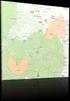 Utilizzo dei servizi WMS della Regione Autonoma della Sardegna Sistema Informativo Territoriale Regionale (SITR-IDT) Titolo Creatore Utilizzo del servizio WMS della Regione Sardegna SITR Data 11/05/09
Utilizzo dei servizi WMS della Regione Autonoma della Sardegna Sistema Informativo Territoriale Regionale (SITR-IDT) Titolo Creatore Utilizzo del servizio WMS della Regione Sardegna SITR Data 11/05/09
Word 2003 Elementi Grafici
 Word 2003 Elementi Grafici Aggiungere contenuti grafici al documento 1 Elementi grafici Word 2003 offre molti strumenti per trasformare un semplice documento testuale in una composizione visiva ricca di
Word 2003 Elementi Grafici Aggiungere contenuti grafici al documento 1 Elementi grafici Word 2003 offre molti strumenti per trasformare un semplice documento testuale in una composizione visiva ricca di
Evoluzioni Software s.n.c. SLpw Guida all'uso Pag.1 di 49
 Evoluzioni Software s.n.c. SLpw Guida all'uso Pag.1 di 49 Evoluzioni Software s.n.c. SLpw Guida all'uso Pag.2 di 49 1 Installazione certificati Uffici Giudiziari... 3 2 Accesso al programma... 6 2.1 Fascicoli...
Evoluzioni Software s.n.c. SLpw Guida all'uso Pag.1 di 49 Evoluzioni Software s.n.c. SLpw Guida all'uso Pag.2 di 49 1 Installazione certificati Uffici Giudiziari... 3 2 Accesso al programma... 6 2.1 Fascicoli...
LIZMAP Web Client - Guida utente
 LIZMAP Web Client - Guida utente Lizmap è l'applicazione web che consente di visualizzare con un browser (preferibilmente Firefox o Chrome) sia da pc che da smartphone, le mappe di dati geografici create
LIZMAP Web Client - Guida utente Lizmap è l'applicazione web che consente di visualizzare con un browser (preferibilmente Firefox o Chrome) sia da pc che da smartphone, le mappe di dati geografici create
GUIDA ALL USO DEL VISUALIZZATORE CARTOGRAFICO
 Ministero dell Ambiente e della tutela del territorio e del mare GUIDA ALL USO DEL VISUALIZZATORE CARTOGRAFICO Stato del documento Redatto Approvato Funzione Team di progetto Geoportale nazionale Responsabile
Ministero dell Ambiente e della tutela del territorio e del mare GUIDA ALL USO DEL VISUALIZZATORE CARTOGRAFICO Stato del documento Redatto Approvato Funzione Team di progetto Geoportale nazionale Responsabile
PROVINCIA AUTONOMA DI TRENTO
 PROVINCIA AUTONOMA DI TRENTO SERVIZIO GEOLOGICO GUIDA ALLA CONSULTAZIONE DELLA CARTA DI SINTESI DELLA PERICOLOSITA SU INTERFACCIA ARCGIS ONLINE (AGOL). Rispetto ai distinti strumenti vigenti di disciplina
PROVINCIA AUTONOMA DI TRENTO SERVIZIO GEOLOGICO GUIDA ALLA CONSULTAZIONE DELLA CARTA DI SINTESI DELLA PERICOLOSITA SU INTERFACCIA ARCGIS ONLINE (AGOL). Rispetto ai distinti strumenti vigenti di disciplina
Utilizzo dei servizi WFS della Regione Autonoma della Sardegna
 Utilizzo dei servizi WFS della Regione Autonoma della Sardegna Sistema Informativo Territoriale Regionale (SITR-IDT) Titolo Creatore Utilizzo del servizio WFS della Regione Sardegna SITR Data 02/09/09
Utilizzo dei servizi WFS della Regione Autonoma della Sardegna Sistema Informativo Territoriale Regionale (SITR-IDT) Titolo Creatore Utilizzo del servizio WFS della Regione Sardegna SITR Data 02/09/09
Installazione e uso di Document Distributor
 Per visualizzare o scaricare questa o altre pubblicazioni Lexmark Document Solutions, fare clic qui. Installazione e uso di Document Distributor Il software Lexmark Document Distributor include pacchetti
Per visualizzare o scaricare questa o altre pubblicazioni Lexmark Document Solutions, fare clic qui. Installazione e uso di Document Distributor Il software Lexmark Document Distributor include pacchetti
Navigatore 2D. Progettoo Evolutivo LPIS. Guida Utente. Navigatore 2D. Software di proprietà SIN s.r.l. 08/02/2010. Revisione 1.3
 Progettoo Evolutivo LPIS Guida Utente Navigatore 2D Software di proprietà SIN s.r.l. 08/02/2010 Revisione 1.3 1 Sommario PREMESSA 3 BARRA DEI COMANDI 3 LAYERS 4 NAVIGAZIONE TERRITORIALE PER ESTREMI CATASTALI
Progettoo Evolutivo LPIS Guida Utente Navigatore 2D Software di proprietà SIN s.r.l. 08/02/2010 Revisione 1.3 1 Sommario PREMESSA 3 BARRA DEI COMANDI 3 LAYERS 4 NAVIGAZIONE TERRITORIALE PER ESTREMI CATASTALI
Grafici a linee e a barre
 Tutti gli esercizi interattivi propongono quattro schede per le impostazioni di funzionamento: Attività - Opzioni di esecuzione - Sito web - Scorm. Mentre la scheda Attività è ogni volta diversa ed è oggetto
Tutti gli esercizi interattivi propongono quattro schede per le impostazioni di funzionamento: Attività - Opzioni di esecuzione - Sito web - Scorm. Mentre la scheda Attività è ogni volta diversa ed è oggetto
Tipi di carattere. Mike McBride Anne-Marie Mahfouf Traduzione del documento: Samuele Kaplun Aggiornamento della traduzione: Pino Toscano
 Mike McBride Anne-Marie Mahfouf Traduzione del documento: Samuele Kaplun Aggiornamento della traduzione: Pino Toscano 2 Indice 1 Tipi di carattere 4 1.1 Testo con anti-aliasing...................................
Mike McBride Anne-Marie Mahfouf Traduzione del documento: Samuele Kaplun Aggiornamento della traduzione: Pino Toscano 2 Indice 1 Tipi di carattere 4 1.1 Testo con anti-aliasing...................................
1. Introduzione. 2. Installazione di WinEMTFree. 3. Descrizione generale del programma
 Indice 1. Introduzione...3 2. Installazione di WinEMTFree...3 3. Descrizione generale del programma...3 4. Impostazione dei parametri di connessione...4 5. Interrogazione dei contatori...4 5.1 Sincronizzazione
Indice 1. Introduzione...3 2. Installazione di WinEMTFree...3 3. Descrizione generale del programma...3 4. Impostazione dei parametri di connessione...4 5. Interrogazione dei contatori...4 5.1 Sincronizzazione
CONFIGURAZIONE CLIENT DI POSTA
 CONFIGURAZIONE CLIENT DI POSTA Modifica dei server della posta in ingresso e in uscita 13 febbraio 2018 - Pagina 1 di 16 INDICE Configurazione Outlook 2013-2016 p. 3 Configurazione Mozilla Thunderbird
CONFIGURAZIONE CLIENT DI POSTA Modifica dei server della posta in ingresso e in uscita 13 febbraio 2018 - Pagina 1 di 16 INDICE Configurazione Outlook 2013-2016 p. 3 Configurazione Mozilla Thunderbird
Backup e manutenzione del database
 Backup e manutenzione del database - Indice - 1. Introduzione 2. Configurazione iniziale / wizard di configurazione 3. Cartella in cui è memorizzato il database 4. Backup del database e ripristino di una
Backup e manutenzione del database - Indice - 1. Introduzione 2. Configurazione iniziale / wizard di configurazione 3. Cartella in cui è memorizzato il database 4. Backup del database e ripristino di una
